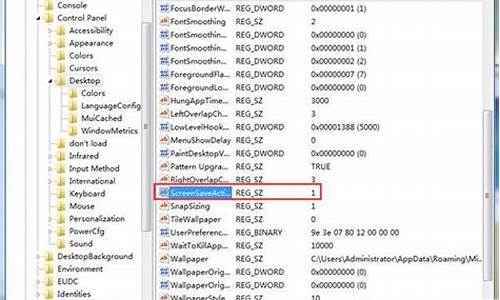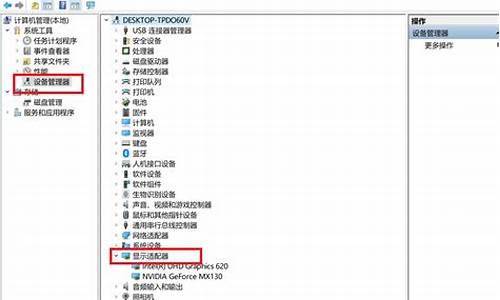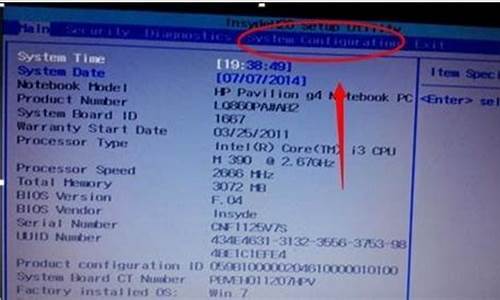您现在的位置是: 首页 > 常见故障 常见故障
笔记本电脑一开机就蓝屏_笔记本电脑一开机就蓝屏怎么回事
ysladmin 2024-05-15 人已围观
简介笔记本电脑一开机就蓝屏_笔记本电脑一开机就蓝屏怎么回事 我很了解笔记本电脑一开机就蓝屏这个话题,并且可以为您提供一系列的信息和建议。请告诉我您需要了解什么。1.笔记本电脑打开就蓝屏
我很了解笔记本电脑一开机就蓝屏这个话题,并且可以为您提供一系列的信息和建议。请告诉我您需要了解什么。
1.笔记本电脑打开就蓝屏怎么办
2.笔记本电脑蓝屏怎么回事?
3.华硕笔记本电脑开机蓝屏怎么办?
4.笔记本一启动就蓝屏怎么办
5.联想笔记本电脑一开机就重复蓝屏重启怎么解决?
6.电脑开机蓝屏?别急,这里有解决方案!

笔记本电脑打开就蓝屏怎么办
一般会在以下两种情况下发生蓝屏:系统更新后、使用过程中一、系统更新后发生蓝屏:
PS:一般出现这种情况时,已经无法正常进入系统,需进入Windows RE中进行相关操作。
在设备上安装特定更新后,可能会发生某些蓝屏错误。如果更新后出现蓝屏错误,可以尝试通过卸载最近的更新来修复错误。
卸载更新的方法:
在安全模式中卸载更新(此方法适用于Win10 1809之前的版本)
在进入安全模式之前,需要先进入 Windows RE恢复模式。
非正常启动三次,可进入Windows RE恢复模式。具体操作方法如下:
按住电源按钮 10 秒钟以关闭设备。
再次按电源按钮以打开设备。
看到 Windows 启动(重启时显示ASUS的LOGO)后,立即按住电源按钮 10 秒钟关闭设备。
再次按电源按钮以打开设备。
在 Windows 重启时,按住电源按钮 10 秒钟设备。
再次按电源按钮以打开设备。
让设备完全重启以进入 WinRE。
进入Windows RE后,按照如下图例中的步骤进入安全模式:
第一步:在“选择一个选项”屏幕上,依次选择“疑难解答”>“高级选项”>“启动设置”>“重启”。
请点击输入描述
请点击输入描述
请点击输入描述
请点击输入描述
请点击输入描述
请点击输入描述
请点击输入描述
请点击输入描述
第二步:设备重启后,将看到选项菜单。建议按数字键“5”或者按“F5”键进入网络安全模式。
请点击输入描述
请点击输入描述
当设备处于安全模式后,按照以下步骤在控制面板中卸载最近的更新:
在任务栏上的搜索框中(也可使用Windows键+Q键组合键呼出搜索框),键入“控制面板”,然后从结果列表中选择“控制面板”。
在“程序”下,选择“卸载程序”。如果使用的是大/小图标视图,请在“程序和功能”下面选择“卸载程序”。
在左侧,选择“查看已安装的更新”,然后选择“安装时间”,按安装日期对更新进行排序以查看最新更新。
请点击输入描述
请点击输入描述
右键单击卸载最近的更新,然后选择“是”以进行确认。
PS:并非所有已更新补丁都会显示在列表中。
卸载操作完成后,进行重启操作,查看机台是否能正常进入系统,用以验证是否解决“系统因更新后发生蓝屏无法进入系统”。
在Win RE中卸载更新(此方法适用于Win10 1809及更高版本)
非正常启动三次,可进入Windows RE恢复模式。具体操作方法如下:
按住电源按钮 10 秒钟以关闭设备。
再次按电源按钮以打开设备。
看到 Windows 启动(重启时显示ASUS的LOGO)后,立即按住电源按钮 10 秒钟关闭设备。
再次按电源按钮以打开设备。
在 Windows 重启时,按住电源按钮 10 秒钟设备。
再次按电源按钮以打开设备。
让设备完全重启以进入 WinRE。
进入Windows RE后,按照如下图例中的步骤进行操作:
第一步:在“选择一个选项”屏幕上,依次选择“疑难解答”>“高级选项”>“卸载更新”
请点击输入描述
请点击输入描述
请点击输入描述
请点击输入描述
请点击输入描述
请点击输入描述
第二步:在“选择一个选项”屏幕上,选择“卸载最新的质量更新”或“卸载最新的功能更新“。
请点击输入描述
请点击输入描述
卸载操作完成后,进行重启操作,查看机台是否能正常进入系统,用以验证是否解决“系统因更新后发生蓝屏无法进入系统”。
二、使用过程中发生蓝屏:
PS:一般第三方软件引起的蓝屏问题,有显而易见的特点:机台开机可以正常加载系统,但在登录界面进入桌面时会发生蓝屏错误。
设备使用过程中可能导致蓝屏错误的原因并非总是显而易见,可能是使用的新硬件及驱动或第三方软件与 Windows 设备不兼容。可以使用如下步骤尝试解决蓝屏问题。
1、卸载第三方软件:
此操作需先进入Win RE恢复模式后才能进入安全模式,详细操作请看上方“卸载更新”中提及的方法。
当设备处于安全模式后,单击“开始”按钮,然后依次选择“设置” >“系统”>“应用和功能”。选择“按名称排序”并将其更改为“按安装日期排序”。?选择要删除的第三方软件,然后选择“卸载”。卸载第三方软件后,重启设备。
若进行操作后仍会看到蓝屏错误,请尝试回退、禁用或卸载最近安装的驱动程序。
2、回退、禁用或卸载驱动程序:
如果最近安装了新驱动程序,则可以回退、禁用或卸载它们以确定这是否是导致问题的原因。首先,确保设备处于安全模式,然后使用设备管理器回退、禁用或卸载驱动程序。
3、回退第三方驱动程序:
在任务栏上的搜索框中,键入“设备管理器”,然后从结果列表中选择“设备管理器”。
在“设备管理器”中,展开具有要回退的驱动程序的设备,右键单击设备下的驱动程序,然后选择“属性”。选择“驱动程序”选项卡,然后依次选择“回退驱动程序”>“是”。
PS:如果你无法回退驱动程序,或者你仍然会看到蓝屏错误,请尝试禁用驱动程序。
4、禁用第三方驱动程序:
在任务栏上的搜索框中,键入“设备管理器”,然后从结果列表中选择“设备管理器”。
在“设备管理器”中,展开具有要禁用的驱动程序的设备,右键单击设备下的驱动程序,然后选择“属性”。
选择“驱动程序”选项卡,然后依次选择“禁用设备”>“是”。
若仍然会看到蓝屏错误,请尝试卸载驱动程序。
5、卸载第三方驱动程序:
在任务栏上的搜索框中,键入“设备管理器”,然后从结果列表中选择“设备管理器”。
在“设备管理器”中,展开具有要卸载的驱动程序的设备,右键单击设备下的驱动程序,然后选择“属性”。
选择“驱动程序”选项卡,然后依次选择“卸载”>“确定”。
PS:某些设备驱动需要在“确认设备删除”框中选择“删除此设备的驱动程序软件”,然后选择“卸载”>“确定”。对于某些设备,必须重启设备才能完成卸载过程。
如果你仍然 会看到蓝屏错误,请尝试卸载/移除外接硬件。
6、移除外接硬件:
外接设备也有可能是导致蓝屏错误的原因。拔出所有外部存储设备和驱动器、扩展坞以及其他已插入设备但不用于运行基本功能的硬件,然后重启设备。
PS:如果重启设备后没有遇到此问题,则外部设备可能是问题的原因,需要与设备制造商联系以获取支持。
7、重置此电脑:
若遇到蓝屏问题,当文中所提及的方法都无法解决时,建议重新安装系统以解决问题(也可以选择重置,但由于Win RE重置功能的不稳定性重新安装系统作为优选项)。
PS:若系统重新安装后,未安装任何第三方软件和驱动的情况下,蓝屏问题复现,建议直接送至售后服务中心检测。
笔记本电脑蓝屏怎么回事?
造成笔记本蓝屏的原因很多。可以对电脑进行下检查。 偶尔蓝屏重起偶尔蓝屏重起就没问题。
清除风扇尘土笔记本CPU散热不好,需清除风扇尘土,以增强散热性。
恶意软件清理蓝屏的原因还有可能是电脑不小心装上了恶意软件,或上网时产生了恶意程序,建议你使用腾讯电脑管家清理垃圾,优化。进行全盘查杀查杀恶意软件,完成后重启电脑。腾讯电脑管家同时还拥有云查杀木马,系统加速,漏洞修复,实时防护,网速保护,电脑诊所,健康小助手等功能都可以提升电脑的安全性。
安全模式操作启动时按住F8进入安全模式进行操作。
重装系统以上都不能解决,重装系统吧。
华硕笔记本电脑开机蓝屏怎么办?
一般来说,会造成蓝色画面错误的原因,您可能会遇到以下四种状况1. 执行Windows更新后发生
2. 安装硬件后发生
3. 安装或更新软件(包含驱动软件/应用程序)后发生
4. 其他因素(即非上述情况造成的异常)
一,前三项的解决方式,主要是回朔到之前的正常情况。
若是Windows更新后发生的异常,则移除近期的更新;
若是安装硬件后发生的异常,则移除硬件;
若是安装或更新软件后的异常,则移除或回退上一版本软件。
● 如何透过设备管理器回退上一版本的驱动程序
1) 于[开始]点击鼠标右键(1),并点选[设备管理器](2)。
2) 点击[显示适配器]装置类型旁边的三角形(3)。于[Intel(R) UHD Graphics 620]点击鼠标右键(4),并点选[属性](5)。
此步骤是以Intel显示适配器驱动为范例,实际请依您所遇到的驱动程序错误,进行回退版本操作。
3) 点选[驱动程序](6),并点选[回退驱动程序](7)。
4) 选择[您要回退到以前安装的驱动程序的原因](8),并点选[是](9)。系统将会开始回退驱动程序至以前的版本。
二,若是其他因素造成的蓝色画面错误,请参考下列步骤进行排除
a. 前置作业
● 移除外接装置,例如外接硬盘,打印机,记忆卡,光驱内的光盘片,也包含卡片阅读机内的转接卡等等。
● 更新BIOS至最新版。
● 执行系统更新和驱动更新到最新。
b.? 系统还原
请在备份后,进行系统还原。?
若您的问题并未解决,请联系官方售后检测。
笔记本一启动就蓝屏怎么办
华硕笔记本电脑开机就是蓝屏,是与您关机前的不当操作有关系吧?比如:玩游戏、看视频、操作大的东西、使用电脑时间长造成的卡引起的吧?或下载了不合适的东西、或删除了系统文件、或断电关机等,故障不会无缘无故的发生吧 检查电源按电源键反复开关机试试,放一段时间试试,确实不可以就重装系统吧,如果自己重装不了,花30元到维修那里找维修的人帮助您。
注意电脑使用
只要注意自己的电脑不卡机、蓝屏、突然关机,开机就不会这样了。
联想笔记本电脑一开机就重复蓝屏重启怎么解决?
最近有很多小伙伴都遇到过这样的问题,就是笔记本电脑只要开机就会蓝屏,出现这种情况不知道该怎么办?别着急,针对这个问题问题,今天小编为大家带来了关于笔记本一启动就蓝屏的具体解决办法。
笔记本启动就蓝屏怎么解决图文教程:
1、原因一:程序出错会蓝屏。有时只是某一个程序或驱动程序一时犯错,重启后就可以了;
2、原因二:新硬件加入不当会蓝屏。检查新硬件是否插牢,将其拔下,然后换个插槽试试,并安装最新的驱动程序;
3、原因三:新驱动加入不当会蓝屏。如果刚安装完某个硬件的新驱动出现了蓝屏故障,请到安全模式来卸载或禁用这个新驱动;
4、原因四:病毒入侵会蓝屏。比如冲击波和振荡波等病毒有时会导致Windows蓝屏死机,因此查杀病毒必不可少。
只需要简单四步就可以解决笔记本一启动就蓝屏的问题啦,是不是很简单又有效呢,快来一起试试吧。
电脑开机蓝屏?别急,这里有解决方案!
1、开机后 到系统选择那里按f8 选起作用的最后一次正确配置(可以解决因驱动装错造成的错误)和带网络连接安全模式(进去后是有网络的,再用腾讯电脑管家弄下),可能就可以修复。
2、进入“安全模式”,启用“系统还原”功能,还原系统到上一次正常开机的时间段。如果你的系统没有开启“系统还原”功能,则将你最近安装的驱动、程序、补丁全部缷载掉。
3、如果不能进入“安全模式”,则可能是系统有问题。建议重装系统。
4、内存有问题。拔下内存条,用橡皮擦仔细擦拭金手指,并对卡槽清理灰尘。再插上内存条。
5、拆开后盖,对主板和风扇彻底清理灰尘。
6、是硬盘有坏道了。建议使用磁盘坏道检测软件来检测、修复。
7、使用腾讯电脑管家,工具箱--硬件检测--查看配置,根据配置更新驱动!!电脑诊所--搜索系统蓝屏--查看修复办法
希望可以帮到您了
遇到电脑开机蓝屏,不要慌!下面几步轻松搞定。1?最后一次正确配置
开机时狂按F8键,选择“最后一次正确配置”并回车,问题可能就此解决。
2?安全模式修复
如果第一步无效,进入安全模式,用360等软件修复系统,然后重启。
3?重装系统
如果以上两步都无效,考虑重装系统。
高级操作如果重装系统也不行,可以尝试以下高级操作:1. 断电,打开机箱,插拔内存,用橡皮清洁金手指部分,确保插紧(方向别错了哦)。2. 插拔显卡,同样用橡皮清洁金手指,确保插紧并扣上卡扣。3. 拔掉电源线,取出主板纽扣电池,等待三分钟,再重新装回。
笔记本电脑用户看过来如果你是笔记本电脑用户,可以尝试以下操作:1. 拔掉电源线,拆卸电池,打开内存后盖,插拔内存,并用橡皮清洁金手指,确保插紧。2. 拔掉电源线,拆卸电池,长按开机键30秒不放手。
警告如果问题仍未解决,建议送修至专业维修中心。
总结遇到电脑问题不要慌张,一步步来,总有解决的办法!
好了,今天关于“笔记本电脑一开机就蓝屏”的话题就到这里了。希望大家能够通过我的讲解对“笔记本电脑一开机就蓝屏”有更全面、深入的了解,并且能够在今后的生活中更好地运用所学知识。